5 გზა iPhone-ის ჩარჩენის გამოსასწორებლად განახლების მომზადებისას
Miscellanea / / May 29, 2023
Ერთად ძირითადი განახლება ყოველწლიურად WWDC-ზე, Apple, რა თქმა უნდა, ამატებს აღფრთოვანების გრძნობას ყველა მომხმარებლისთვის. თუმცა, თუ iPhone-ის განახლებისას პრობლემას წააწყდებით, ეს აღელვება ხანმოკლეა და თქვენ შეშფოთებულად ცდილობდით პრობლემის მოგვარებას. ერთ-ერთი ასეთი სიტუაციაა, როდესაც თქვენი iPhone ჩერდება განახლების მომზადებაში.
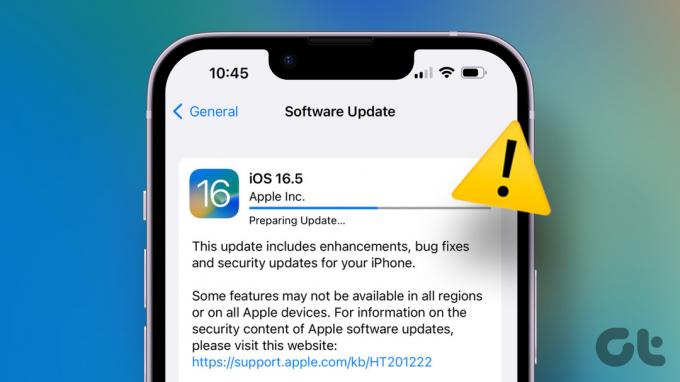
ამ სტატიაში ჩვენ გვსურს გარკვეული შუქი მოჰფინოს ამ საკითხს. გარდა ამისა, ჩვენ ასევე გვინდა გაჩვენოთ, თუ როგორ შეგიძლიათ მოაგვაროთ პრობლემა და სწრაფად განაახლეთ iOS-ის უახლესი ვერსიით მარტივად. თუმცა, ეს პრობლემა ჩნდება განახლების დაყენებამდე. ამრიგად, თქვენი მოწყობილობა კვლავ ჩართულია და თქვენ გაქვთ გარკვეული კონტროლი პრობლემაზე.
რას ნიშნავს განახლების მომზადება iPhone-ზე
პირველ რიგში, ჩვენ უნდა გვესმოდეს, რომ თქვენი iPhone-ის განახლება არ არის ერთსაფეხურიანი პროცესი. მასში მრავალი ეტაპია. განახლების ფაილი პირველად ჩამოიტვირთება Apple-ის სერვერებიდან. ჩამოტვირთვის დასრულების შემდეგ, თქვენი iPhone გაივლის შემოწმებას სხვადასხვა პარამეტრებზე - მაგალითად, თქვენი iPhone-ის ძირითადი ინფორმაცია, პროგრამული უზრუნველყოფის მიმდინარე ვერსია, შენახვის ადგილი და ა.შ.
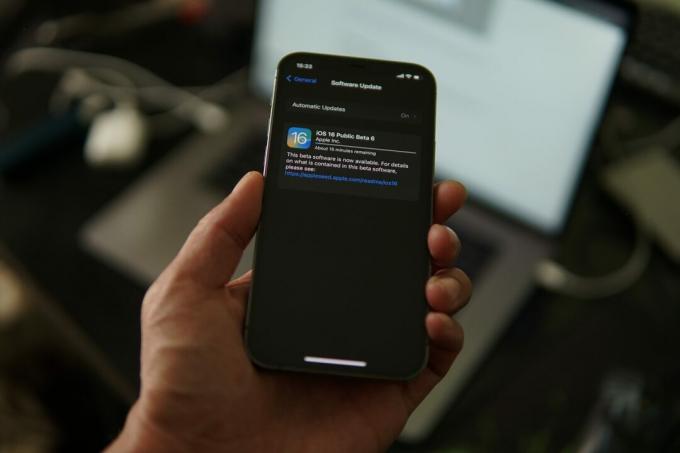
ეს იწვევს განახლების მომზადებას თქვენი iPhone-ისთვის და მისი ყველა კონკრეტული დეტალისა და კონფიგურაციისთვის. ამიტომ, ამ ეტაპს ეწოდება "განახლების მომზადება".
ამ ეტაპის დასრულების ზუსტი ხანგრძლივობა დამოკიდებულია განახლების ზომაზე. მცირე განახლებებისა და პატჩებისთვის, განახლების მომზადების დრო ჩვეულებრივ ხანმოკლეა. თუმცა, ძირითადი ვერსიის განახლებისთვის, რომელიც საკმაოდ დიდია, განახლების მომზადების ეტაპს შეიძლება საკმაოდ დიდი დრო დასჭირდეს დამუშავებას.
თუ ცოტა ხანს ელოდით და უბრალოდ ვერ გადალახავთ ამ ეტაპს, გადახედეთ პრობლემის მოგვარების რამდენიმე მეთოდს.
iOS 16 ჩარჩენილია განახლების მომზადებაში: მისი გამოსწორების 5 მარტივი გზა
თუ თქვენ განაახლებთ iOS 16-ის უახლეს ვერსიას - თქვით ახლახან გამოშვებული iOS 16.5 და „განახლების მომზადების“ ეტაპს ვერ გადალახავთ, აი, როგორ შეგიძლიათ პრობლემების მოგვარება და გადაჭრა პრობლემა.
1. წაშალეთ და ხელახლა ჩამოტვირთეთ განახლების ფაილი
ჩამოტვირთული განახლების ფაილი თქვენს iPhone-ზე შეიძლება იყოს დაზიანებული. მიუხედავად იმისა, რომ იდეალურად მოსალოდნელი არ არის, რომ ეს მოხდეს, თუ თქვენი iPhone დიდი ხნის განმავლობაში ჩერდება „განახლების მომზადებაში“, რა თქმა უნდა, არსებობს გარკვეული პრობლემა განახლების ფაილთან დაკავშირებით.
ამიტომ, შეგიძლიათ სცადოთ განახლების ფაილის წაშლა და მისი ხელახლა ჩამოტვირთვა, რათა ნახოთ, შეუძლია თუ არა თქვენი iPhone განახლება უპრობლემოდ.
Ნაბიჯი 1: გახსენით პარამეტრების აპი და აირჩიეთ ზოგადი.

ნაბიჯი 2: გახსენით iPhone მეხსიერება. გადადით ქვემოთ, რათა იპოვოთ პროგრამული უზრუნველყოფის განახლება, შეეხეთ მას და წაშალეთ განახლების ფაილი. მას შემდეგ, რაც განახლების ფაილი წაიშლება, შეგიძლიათ ჩამოტვირთოთ განახლება და ხელახლა სცადოთ მისი ინსტალაცია.

2. შეამოწმეთ iPhone საცავი
თქვენ უნდა დარწმუნდეთ, რომ თქვენს iPhone-ს აქვს საკმარისი საცავი სივრცე, რათა განთავსდეს და დააინსტალიროთ გადმოწერილი განახლების ფაილი. ამიტომ, თუ მეხსიერების ნაკლებობა გაქვთ, დიდია იმის შანსი, რომ პრობლემები შეგექმნათ თქვენი iPhone-ის განახლების მცდელობისას.
Ნაბიჯი 1: გახსენით პარამეტრების აპი და აირჩიეთ ზოგადი.

ნაბიჯი 2: შეეხეთ iPhone Storage-ს. შეამოწმეთ, გაქვთ თუ არა საკმარისი შენახვის ადგილი.
ნაბიჯი 3: თუ არა, გაასუფთავეთ თქვენი შენახვის ადგილი.

რჩევა: შეგიძლიათ გაეცნოთ სახელმძღვანელოს დასახმარებლად წაშალეთ "სხვების" შენახვის განყოფილება თქვენს iPhone-ზე.
3. შეამოწმეთ ქსელის კავშირი
თქვენს iPhone-ზე ინსტალაციისთვის განახლების ფაილის მომზადების პროცესი, რა თქმა უნდა, მოითხოვს ინტერნეტ კავშირს. ამიტომ, დარწმუნდით, რომ დაუკავშირდით Wi-Fi ქსელს, რომელსაც აქვს კარგი სიჩქარე და კარგი ქსელის სიძლიერე.
თუმცა, თუ თქვენ ჩამოტვირთავთ განახლებას ფიჭური ინტერნეტის გამოყენებით, დარწმუნდით, რომ გაქვთ მობილური ინტერნეტის აქტიური გეგმა.

4. გადატვირთეთ iPhone
თუ თქვენი iPhone დიდი ხნის განმავლობაში ვერ ახერხებს „განახლების მომზადების“ ეტაპის გვერდის ავლით, სცადეთ თქვენი iPhone-ის გადატვირთვა. განახლების პროცესზე შესაძლოა გავლენა იქონიოს შეცდომამ, რომელიც მუშაობს მიმდინარე სესიაზე. როგორც კი გამორთავთ თქვენს iPhone-ს, ის ხურავს ყველა ელემენტს და ოპერაციას, მათ შორის შეცდომის ჩათვლით.
როგორც კი ჩართავთ iPhone-ს, შეცდომების გადატვირთვის შანსი მცირეა. შეგიძლიათ სცადოთ თქვენი iPhone-ის განახლება უპრობლემოდ. ამიტომ, თქვენი iPhone-ის გადატვირთვა დაგეხმარებათ პრობლემის მოგვარებაში.
Ნაბიჯი 1: პირველ რიგში, გამორთეთ მოწყობილობა.
- iPhone X-ზე და ზემოთ ხანგრძლივად დააჭირეთ ხმის დაწევას და გვერდით ღილაკს.
- iPhone SE მე-2 ან მე-3 თაობის, 7 და 8 სერიებზე: ხანგრძლივად დააჭირეთ გვერდითა ღილაკს.
- iPhone SE 1-ლი თაობის, 5s, 5c ან 5-ზე: გეჭიროთ ჩართვის ღილაკი ზედა.
- iPad-ზე: დააჭირეთ დენის ღილაკს ზედა.

ნაბიჯი 2: ახლა გადაათრიეთ დენის სლაიდერი მოწყობილობის გამორთვისთვის.
ნაბიჯი 3: შემდეგი, ჩართეთ თქვენი მოწყობილობა თქვენი iPhone-ის ჩართვის ღილაკზე დაჭერით.
5. iPhone-ის გადატვირთვა
თუ ზემოთ ჩამოთვლილი არცერთი მეთოდი არ მუშაობს, სცადეთ თქვენი iPhone-ის გადატვირთვა. ეს პროცესი აღადგენს ყველა კონფიგურაციას და პარამეტრს ნაგულისხმევ მდგომარეობამდე. ამიტომ, თუ რაიმე არასწორი კონფიგურაცია გავლენას ახდენს iOS განახლების პროცესზე, თქვენი iPhone-ის გადატვირთვა დაგეხმარებათ მის გამოსწორებაში.
Ნაბიჯი 1: გახსენით პარამეტრების აპი და შეეხეთ გენერალს.

ნაბიჯი 2: აირჩიეთ "იფონის გადაცემა ან გადატვირთვა".
ნაბიჯი 3: შეეხეთ გადატვირთვას.

ნაბიჯი 4: შეეხეთ „ყველა პარამეტრის გადატვირთვას“, რათა დააბრუნოთ ყველა კონფიგურაცია ნაგულისხმევ მდგომარეობაში. ეს დიდი ალბათობით მოაგვარებს ამ პრობლემას.

ეს არის ყველა მეთოდი, რომელიც შეგიძლიათ განახორციელოთ, თუ თქვენი iPhone ვერ გადაადგილდება „განახლების მომზადების“ ეტაპიდან და ის სამუდამოდ გრძელდება. თუმცა, თუ თქვენ გაქვთ წვდომა Windows კომპიუტერზე iTunes ან Mac-ით, შეგიძლიათ მარტივად განაახლოთ თქვენი iPhone. Აი როგორ.
6. განაახლეთ iPhone iTunes ან Mac-ის გამოყენებით
თუ თქვენს iPhone-ზე iOS-ის განახლებისას პრობლემები შეგექმნათ, შეგიძლიათ სცადოთ თქვენი კომპიუტერის/Mac-ის გამოყენება. ყველაფერი რაც თქვენ უნდა გააკეთოთ არის დააკავშიროთ თქვენი iPhone ელვისებური კაბელით თქვენს კომპიუტერთან ან Mac-თან და პროცესის დასრულებამდე სულ რამდენიმე დაწკაპუნებით ხართ დაშორებული. აი, როგორ უნდა გავაკეთოთ ეს.
განაახლეთ iPhone iTunes-ის გამოყენებით
Ნაბიჯი 1: ჩამოტვირთეთ და დააინსტალირეთ iTunes Microsoft Store-იდან ქვემოთ მოცემული ბმულის გამოყენებით.
ჩამოტვირთეთ iTunes

ნაბიჯი 2: დააინსტალირეთ და გახსენით iTunes თქვენს კომპიუტერში. შემდეგი, დააკავშირეთ თქვენი iPhone Lightning კაბელის გამოყენებით.
ნაბიჯი 3: ახლა, თქვენი iPhone უნდა გამოჩნდეს გვერდითა ზოლზე. აირჩიეთ თქვენი მოწყობილობა და დააწკაპუნეთ შეჯამებაზე.

ნაბიჯი 4: დააწკაპუნეთ "შეამოწმეთ განახლებისთვის". ეს გეტყვით, ხელმისაწვდომია თუ არა განახლება თქვენი iPhone-ისთვის და საშუალებას მოგცემთ განაახლოთ ის თავად iTunes-ის გამოყენებით.

განაახლეთ iPhone Mac-ის გამოყენებით
Ნაბიჯი 1: შეაერთეთ iPhone თქვენს Mac-თან lightning კაბელის გამოყენებით.
ნაბიჯი 2: მოწყობილობების სიაში აირჩიეთ თქვენი iPhone.

ნაბიჯი 3: ახლა აირჩიეთ "განახლების შემოწმება". თუ ხელმისაწვდომია iOS განახლება, განაგრძეთ და დააინსტალირეთ იგი.
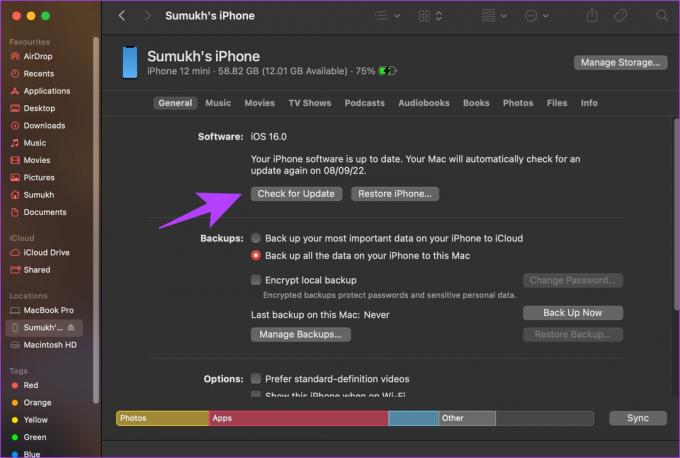
ასე შეგიძლიათ განაახლოთ თქვენი iPhone iTunes-ის ან Mac-ის გამოყენებით. თუ თქვენ გაქვთ დამატებითი შეკითხვები, გადახედეთ FAQ განყოფილებას ქვემოთ.
ხშირად დასმული კითხვები iPhone-ის განახლებაზე შეჩერდა
თქვენ გჭირდებათ ბატარეის მინიმუმ 50%, რათა განაახლოთ თქვენი iPhone პრობლემების გარეშე.
დიახ. განახლების პროცესის განმავლობაში თქვენი iPhone უნდა იყოს დაკავშირებული ინტერნეტთან.
დიახ. შეგიძლიათ განაახლოთ თქვენი iPhone ფიჭური მონაცემების გამოყენებით. თუმცა, თქვენ უნდა მიაწოდოთ ამის ნებართვა, როდესაც თქვენი iPhone გამოჩნდება შეტყობინება, რომელშიც ნათქვამია, რომ განახლება ჩამოიტვირთება მობილური ინტერნეტის გამოყენებით.
ძირითადი განახლებისთვის (iOS 15-დან iOS 16-მდე), დაახლოებით 25-30 წუთი დაგვჭირდა iPhone 12-ზე. თუმცა, მცირე განახლებისთვის (iOS 16.1 – 16.2), ის არ აღემატება ათ წუთზე მეტს. მაგრამ დრო ასევე ექვემდებარება ბევრ ფაქტორს, როგორიცაა თქვენი ინტერნეტ კავშირი, რამდენი წლის არის თქვენი iPhone და ა.შ.
შეუფერხებლად განაახლეთ iOS-ის უახლესი ვერსია
ვიმედოვნებთ, რომ ეს სახელმძღვანელო დაგეხმარებათ iPhone-ზე „განახლების მომზადების“ ეტაპის გვერდის ავლით. თუმცა, შეიძლება დასრულდეს იმის ვარაუდი, რომ თქვენი iPhone ამ ეტაპზე გაჭედილია, მაგრამ თუ ის ჩამოტვირთავს მთავარ განახლებას ან დიდი ზომის განახლებას, პროცესს შეიძლება მნიშვნელოვანი დრო დასჭირდეს. გარდა ამისა, თუ იყენებთ ძველ iPhone-ს, მისი ასაკი შეიძლება იყოს იგივე ხელშემწყობი ფაქტორი.



